Webbläsare agerar inte identiskt när de visar webbsidor. Om din webbläsare eller ditt operativsystem saknar stöd för en specifik webbplats, kan du bli nekad tillträde. Som tur är, finns det en metod att imitera en annan användaragent i Chrome OS, vilket får det att se ut som att du använder ett helt annat system.
Webbplatser känner igen inkommande anslutningar genom deras användaragent. Det är en textsträng som skickas i HTTPS-huvudet, och som innehåller webbläsarens namn, version och operativsystem. Anledningen till detta är att webbplatsen ska kunna bestämma hur sidan ska visas optimalt för just din enhet. Det här används ofta för att skilja mellan hur en sida visas på en dator och en mobiltelefon. Ibland kan du dock behöva simulera en annan användaragent, exempelvis för att lura en webbplats som påstår sig vara inkompatibel med din webbläsare.
Hur du ändrar din användaragent
För att börja, starta Chrome, klicka på de tre prickarna (menyn) och välj sedan ”Fler verktyg” > ”Utvecklarverktyg”. Du kan också använda kortkommandot Ctrl+Shift+I.
I fönstret för utvecklarverktyg, klicka på ”Nätverksvillkor”, som finns längst ner.
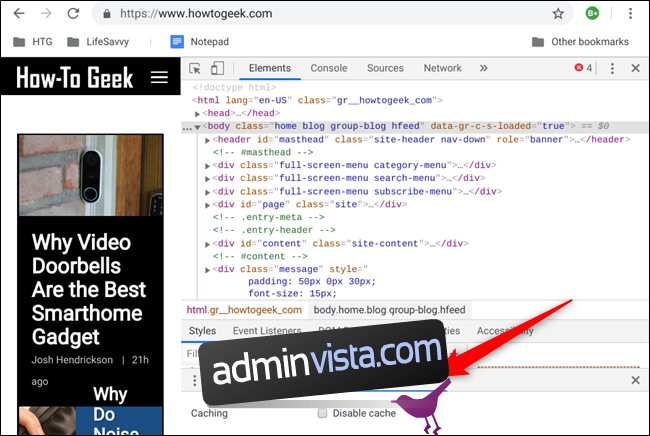
Om du inte ser ”Nätverksvillkor”, klicka på menyikonen och välj ”Fler verktyg” > ”Nätverksvillkor” för att aktivera den.
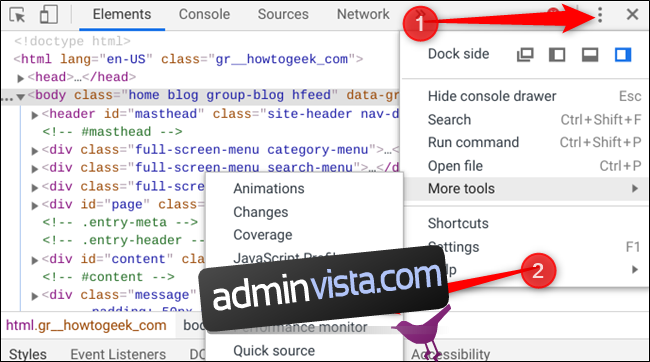
I avsnittet ”Användaragent”, avmarkera alternativet ”Välj automatiskt”.
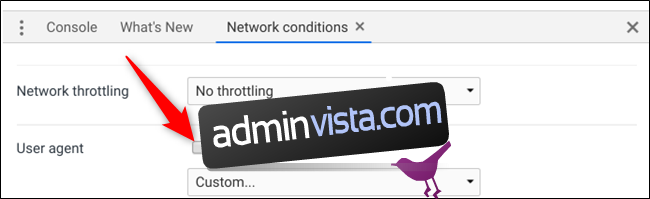
Chrome erbjuder en omfattande lista med fördefinierade användaragentmallar i en rullgardinsmeny.
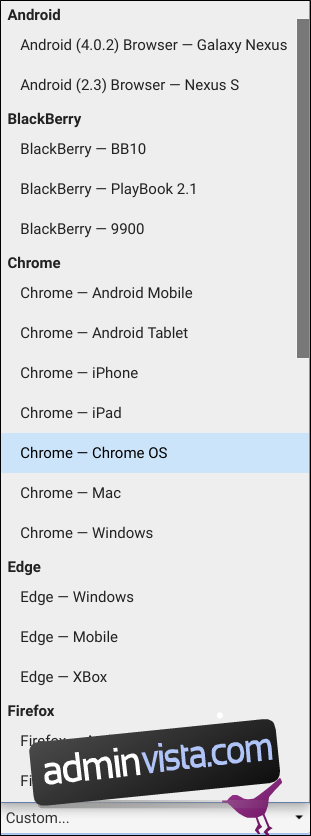
Om du önskar använda en specifik användaragent som inte finns i menyn, kan du kopiera och klistra in den i textfältet nedanför.
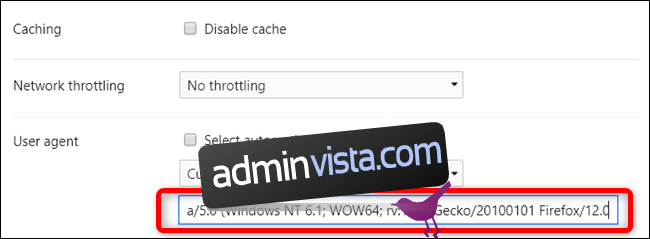
Efter att du har ställt in din önskade användaragent, med utvecklarverktygen fortfarande öppna i fliken, besök valfri webbplats. Användaragenten kommer att vara den anpassade versionen du angav, tills du stänger utvecklarverktygen.
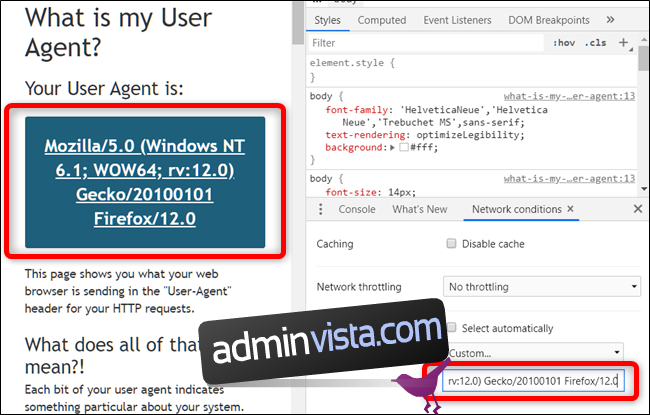
Du kan även leka lite med detta!
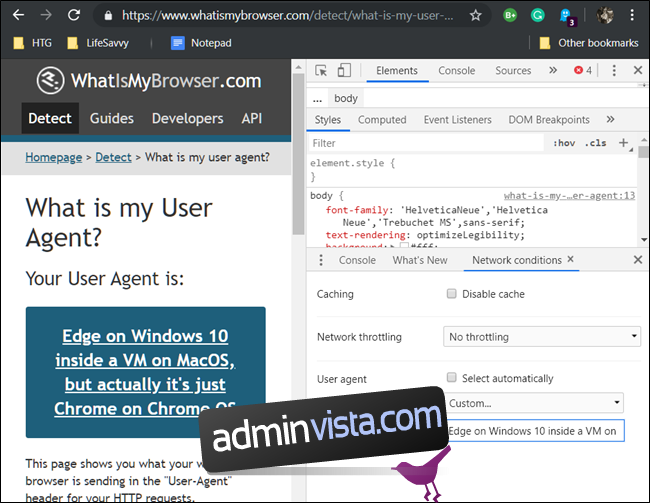
Att simulera en användaragent är en tillfällig inställning. Den är bara aktiv när utvecklarverktygen är öppna och i samma flik. Så fort du stänger utvecklarverktygen, kommer din webbläsare att återgå till standardinställningen.